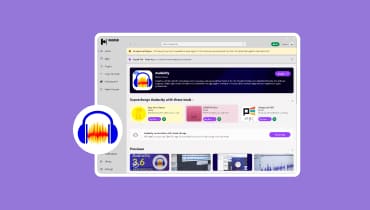Brza metoda za poboljšanje zvuka u videu [Windows i MacOS]
Imate li problema sa zvukom vašeg videa? Je li prigušen, prenizak ili gotovo potpuno utišan? Ovi problemi sa zvukom uobičajeni su u današnjem digitalnom dobu. Srećom, ne morate se zadovoljiti lošom kvalitetom zvuka. Uz prave alate i brze metode, zvuk vašeg videa možete jednostavno poboljšati.
Ako vam se ovo slučajno dogodi, ne brinite! Mi smo tu za vas. U ovom članku ćete naučiti kako brzo i učinkovito... poboljšajte zvuk u videuTo uključuje online i offline metode za Windows i macOS, kao i uvid u uzroke lošeg zvuka i kako dobar zvuk može poboljšati video.
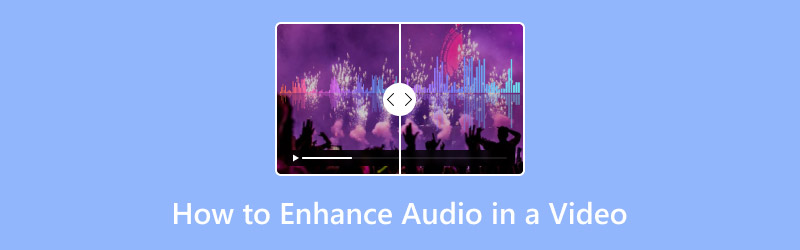
SADRŽAJ STRANICE
1. dio. Kako poboljšati zvuk u videu [Najbolja metoda]
Jedan od najboljih alata za poboljšanje zvuka u videu je alat Vidmore Video Converter. Ovo je sveobuhvatni audio i video alat koji korisnicima omogućuje obavljanje raznih zadataka, uključujući poboljšanje zvuka.
s Vidmore Video Converter Pomoću alata možete poboljšati i pojačati glasnoću videa ako zvuči prigušeno ili tiho. Također možete dodati odgode zvuku ako zvuk ne odgovara tempu ili videu u videu. Štoviše, alat ima vrlo jednostavno i intuitivno sučelje koje će svim korisnicima olakšati korištenje.
Glavne značajke:
- Pojačajte ili smanjite glasnoću zvuka videozapisa.
- Prilagodite kašnjenje zvuka kako biste riješili probleme sa sinkronizacijom.
- Zamijenite ili dodajte novi audio zapis.
- Obrežite ili izrežite neželjene dijelove zvuka.
- Uklonite pozadinsku buku za jasniji zvuk.
- Podržava širok raspon audio i video formata.
Kako poboljšati zvuk u videu pomoću Vidmore Video Convertera:
Korak 1Prvo morate preuzeti i instalirati Vidmore Video Converter na svoj uređaj.
Korak 2Zatim pokrenite alat i kliknite na Dodaj datoteke za dodavanje videozapisa koji sadrži zvuk koji želite poboljšati.
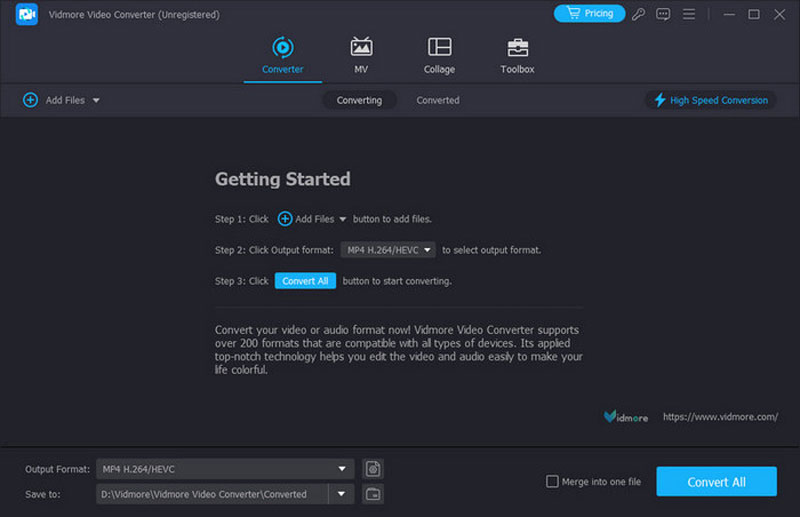
3. korakSada kliknite na Uredi gumb za otvaranje novog prozora. Odatle možete prilagoditi glasnoću zvuka i njegovo kašnjenje kako bi odgovarali tempu videozapisa.
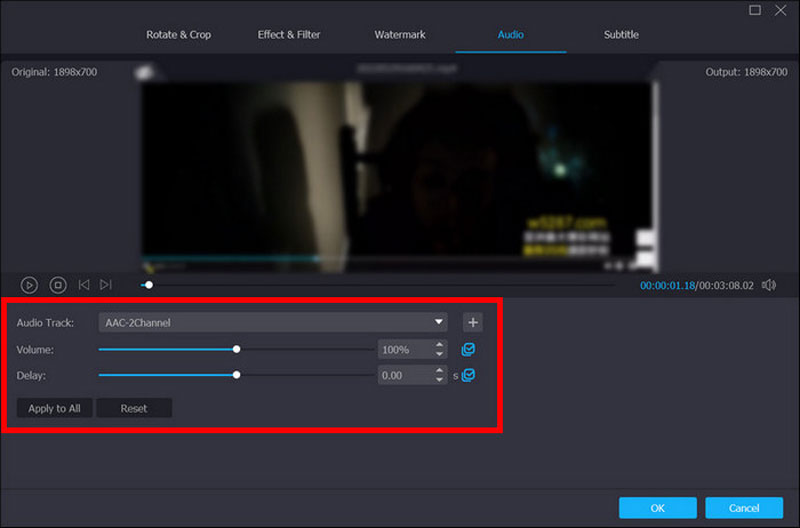
4. korakNakon što završite, samo kliknite na Pretvori sve gumb za preuzimanje videozapisa s poboljšanim zvukom.
SavjetUnutar alata Vidmore Video Converter možete pronaći Video EnhancerTakođer ga možete koristiti za poboljšanje zvuka videa i zvuka uklanjanjem video šuma, pa čak i podrhtavanjem za potpuno poboljšanje.
Dio 2. Kako pojačati zvuk na videu online
U međuvremenu, ako se preferira online metoda za pojačavanje zvuka videa, VideoLouder je pouzdana opcija. Sadrži alat za poboljšanje zvuka koji pojačava glasnoću videa izravno iz preglednika.
Štoviše, pomoću ovog alata korisnici mogu jednostavno prenijeti i brzo prilagoditi razinu glasnoće zvuka. Sveukupno, VideoLouder pruža brzo i učinkovito rješenje za povećanje glasnoće vašeg zvuka.
Kako koristiti VideoLouder za poboljšanje zvuka videa na mreži:
Korak 1Prvo, baš kao i svakom drugom online alatu, VideoLouderu možete pristupiti putem web preglednika svog uređaja.
Korak 2Zatim, nakon što pristupite alatu, kliknite na pretraživati za uvoz videozapisa koji sadrži zvuk koji želite poboljšati.
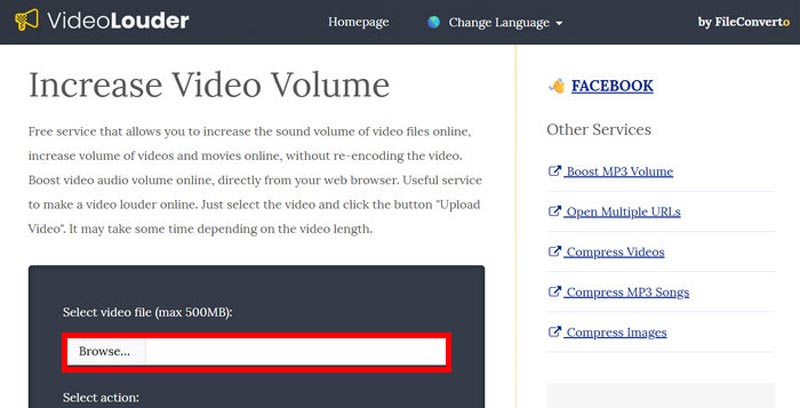
3. korakPomaknite se prema dolje i kliknite gumb Prenesi datoteku. Nakon što završite, možete jednostavno preuzeti video datoteku s poboljšanim zvukom.
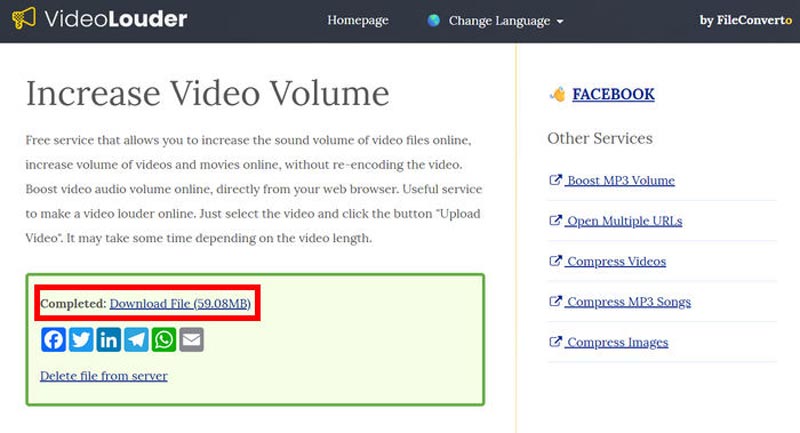
VideoLouder je zaista izvrstan alat za jednostavno povećanje ili pojačavanje glasnoće zvuka u videozapisu. Međutim, ne možete prilagoditi koliko glasno želite jer se glasnoća postavlja automatski. Unatoč tome, ostaje prikladna opcija za brza rješenja, posebno za videozapise s tihim ili prigušenim zvukom.
Dio 3. Zašto zvuk može koristiti ili pokvariti vaš video
Zvuk igra glavnu ulogu u oblikovanju načina na koji gledatelji doživljavaju i povezuju se s videozapisom. Čak i ako je videozapis vizualno privlačan, loš zvuk može lako pokvariti cjelokupno iskustvo. Zato se mnogi korisnici odlučuju poboljšati zvuk u videozapisu ako je zvuk prigušen ili utišan. Jasan i uravnotežen zvuk pomaže u učinkovitom prenošenju poruke, dok iskrivljen ili prigušen zvuk može omesti i odvratiti gledatelje.
Dobar zvuk pojačava emocije, održava angažman i dodaje profesionalnost videu. Omogućuje publici da se usredotoči na sadržaj, a ne na nedostatke. S druge strane, loš zvuk, poput pozadinske buke, neravnoteže ili nejasnih glasova, može učiniti da se video čini neuglađenim, bez obzira na to koliko su vizualni elementi sjajni.
Jednostavno rečeno, jasan zvuk može učiniti da običan video zvuči profesionalno, dok loša kvaliteta zvuka može učiniti da čak i najbolji vizualni elementi izgledaju nepotpuno.

Dio 4. Što uopće uzrokuje loš zvuk
Loš zvuk u videu obično počinje tijekom snimanja. Nekoliko čimbenika može utjecati na zvuk videa, a većinu njih je lako previdjeti. Evo nekih uobičajenih uzroka:
Pozadinska buka:
Mikrofon može uhvatiti vanjske zvukove poput prometa, ventilatora ili brbljanja, što glavni zvuk čini nejasnim.
Jeka ili reverb:
Snimanje u otvorenoj ili tvrdoj prostoriji može uzrokovati refleksije zvuka zbog kojih glasovi zvuče udaljeno ili šuplje.
Nepravilan položaj mikrofona:
Ako je mikrofon preblizu ili predaleko, zvuk može biti prigušen, izobličen ili neravnomjeran.
Niska glasnoća snimanja:
Preniska glasnoća ulaza može učiniti zvuk previše tihim za čuti, čak i nakon uređivanja.
Neravnomjerne razine zvuka:
Miješanje glasa, pozadinske glazbe i zvučnih efekata bez ravnoteže može učiniti da se video čini kaotičnim ili zamornim za slušanje.
Dio 5. Često postavljana pitanja o tome kako poboljšati zvuk u videu
Postoji li način za ispravljanje neujednačenih ili nedosljednih razina zvuka u videu?
Da. Mnogi alati zapravo mogu pomoći u rješavanju ovog problema, uključujući Vidmore Video Converter, koji korisnicima omogućuje ručno pojačaj zvuk videaTo osigurava da se dijalozi, pozadinska glazba i zvučni efekti glatko stapaju i održavaju konzistentnu glasnoću tijekom cijelog videa.
Mogu li poboljšati jasnoću zvuka videozapisa bez ponovnog snimanja?
Da. Alati za poboljšanje zvuka mogu pomoći u čišćenju postojećih snimaka smanjenjem pozadinske buke, podešavanjem pojačanja i primjenom filtera koji čine glasove oštrijima i definiranijima.
Što trebam učiniti ako moj audio-video i vizualni elementi nisu sinkronizirani?
Desinkronizacija se može ispraviti podešavanjem postavke kašnjenja zvuka u alatima poput Vidmore Video Convertera. To usklađuje zvuk s pokretom ili dijalogom u videu kako bi reprodukcija bila besprijekorna.
Zaključak
Sada kada ste u potpunosti razumjeli koliko je važno imati dobar audio-video i što utječe na njihov loš zvuk, metode opisane u ovom članku sigurno će vam pomoći da naučite... kako jednostavno poboljšati zvuk u videuŠtoviše, ne morate ponovno snimati video s lošim zvukom, već ga odmah poboljšajte pomoću Vidmore Video Convertera i VideoLoudera.